Slik installerer du Group Policy Editor på Windows 10
Miscellanea / / August 04, 2021
Annonser
Gruppepolicyredaktør kommer som en kjernekomponent i Windows-installasjonen. Men dessverre er det ikke tilfelle når du har Windows 10 Home-utgaven installert på systemet ditt, fordi gruppepolicyeditoren bare er inkludert i pro-versjoner som Windows 10 Pro eller Pro Education. Slik kan du også installere og legge til funksjoner i Group Policy Editor i Windows.
Group Policy Editor gjør det mulig å bruke policyer på systemet ditt for å kontrollere hvordan PCen din brukes. Dette er en viktig funksjon hvis du har flere systemer i nettverket eller flere brukere på systemet ditt. Siden disse funksjonene ikke er nødvendige i hjemmet, bestemte Microsoft seg for å ekskludere denne funksjonen. Men av en eller annen grunn vil du kanskje bruke denne funksjonen. Så i denne artikkelen, la oss se hvordan du kan installere gruppepolicyredigereren på din Windows-PC.
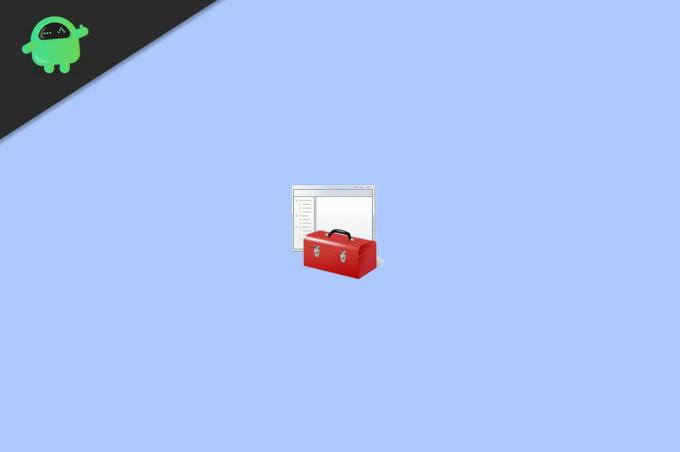
Innholdsfortegnelse
-
1 Hvordan installerer jeg Group Policy Editor i Windows?
- 1.1 Metode 1: Aktiver ved bruk av Powershell eller CMD-skript
- 1.2 Metode 2: Fix MMC kan ikke opprette en snap-in-feil
- 2 Konklusjon
Hvordan installerer jeg Group Policy Editor i Windows?
Det er flere forskjellige måter å installere policyeditoren på. For Windows 7 kommer den forhåndsinstallert, men for nye Windows 10-brukere må brukerne installere den manuelt. Dette er hvordan:
Annonser
Metode 1: Aktiver ved bruk av Powershell eller CMD-skript
Dette er den enkleste metoden. Du må laste ned og kjøre et skript på maskinen din. Ikke bekymre deg. Dette skriptet vil bare aktivere gruppepolicyredigereren på maskinen din. Så du kan kjøre dette uten bekymringer.
- Last først ned denne zip-filen på din PC. gpedit-enabler
- Pakk ut zip-filen hvor som helst tilgjengelig.
- Høyreklikk på filen gpedit-enabler.bat og klikk på Kjør som administrator.

- Vent til den er fullført.
Hvis det lykkes, bør du se at gruppepolicyredigereren nå er installert på systemet ditt. Men du må gjøre noen ekstra trinn hvis du kjører en 64-biters versjon av windows.
- Gå til mappen C: \ Windows \ SysWOW64 på PCen.
- Kopier GroupPolicy, GroupPolicyUsers og gpedit.msc.
- Lim dem inn i C: \ Windows \ System32-mappen.
Nå skal du kunne starte gpedit. msc fra selve Run-boksen. Så for å få tilgang til det, trykk på Windows-tasten og R-tasten samtidig.
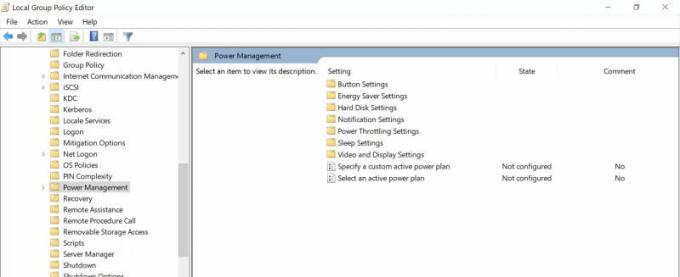
Nå vises en rute. Skriv inn GPEDIT.MSC og trykk enter. Gruppepolicyredaktøren skal åpne. Men hvis du står overfor noen problemer, kan du også henvise til avsnittet nedenfor.
Annonser
Metode 2: Fix MMC kan ikke opprette en snap-in-feil
Denne feilen kan dukke opp ved noen anledninger. I så fall må du følge disse trinnene for å løse det.
- Åpne filutforsker og gå til denne mappen C: \ Windows \ Temp \ gpedit \
- Last ned denne zip-filen til din PC x86x64
- Pakk ut og kopier innholdet til mappeplasseringen nevnt ovenfor.
- Det vil be deg om å erstatte to flaggermusfiler; Klikk på Fortsett.
- Til slutt kjører du x86 (for 32-biters windows) eller x64 (for 64-biters windows).
La det fullføre, og etter en omstart bør du se at gruppepolicyredaktøren fungerer uten problemer på systemet ditt.
Konklusjon
Som du kan se, er det enkelt å installere gruppepolicyeditoren på Windows 10-hjemmeutgavene. For noen mennesker kan disse trinnene se litt forvirrende ut. Men hvis du gjør alt som nevnt i denne artikkelen, gjør du det. burde være bra å gå. Bare vær sikker på at du ikke endrer eller endrer noen kritiske systemkomponenter når du kopierer eller flytter filer. Selv om det ikke kreves å utføre en omstart etter installasjonen, kan du starte på nytt hvis du har problemer.



